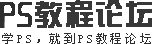分類:
- 公告:
-
老馬原創(chuàng)教程-灰浴
時(shí)間:1970-01-01 08:00來源:ps教程論壇 作者:ps教程論壇 點(diǎn)擊:次 難度:中級(jí) 版本:不限今天老馬這里為你們帶來了我的一個(gè)以灰色為主題的教程,希望你們會(huì)喜歡
希望看了教程的朋友,給帖子頂一下,算是給我的一個(gè)支持,動(dòng)力,讓我可以發(fā)更多我自己做的教程
1.讓我們先看看原圖和做好的效果圖


2.打開了一張圖片,我們首先給復(fù)制一層

3.接下來,我們?nèi)D像,計(jì)算,設(shè)置如圖

4.進(jìn)去通道面板,選擇ALPHA1,通道作為選區(qū)載入這個(gè)通道,設(shè)置如圖

5.選擇的是中間調(diào),我們利用色階,把圖片提亮修飾,設(shè)置如圖

6. 然后,我們執(zhí)行通道混合器,設(shè)置如圖.

7. 點(diǎn)擊下面這個(gè)圖層1,鼠標(biāo)提拉上最頂層,應(yīng)用濾鏡的高斯模糊處理,設(shè)置如圖

8.把圖層1,圖層模式改為柔光,需要更改一下圖層樣式的混合顏色帶,設(shè)置如圖

9.最后,如果相片太暗,可以做一些微調(diào),然后蓋印圖層,加上需要的文字,邊框做美化

做個(gè)作業(yè):